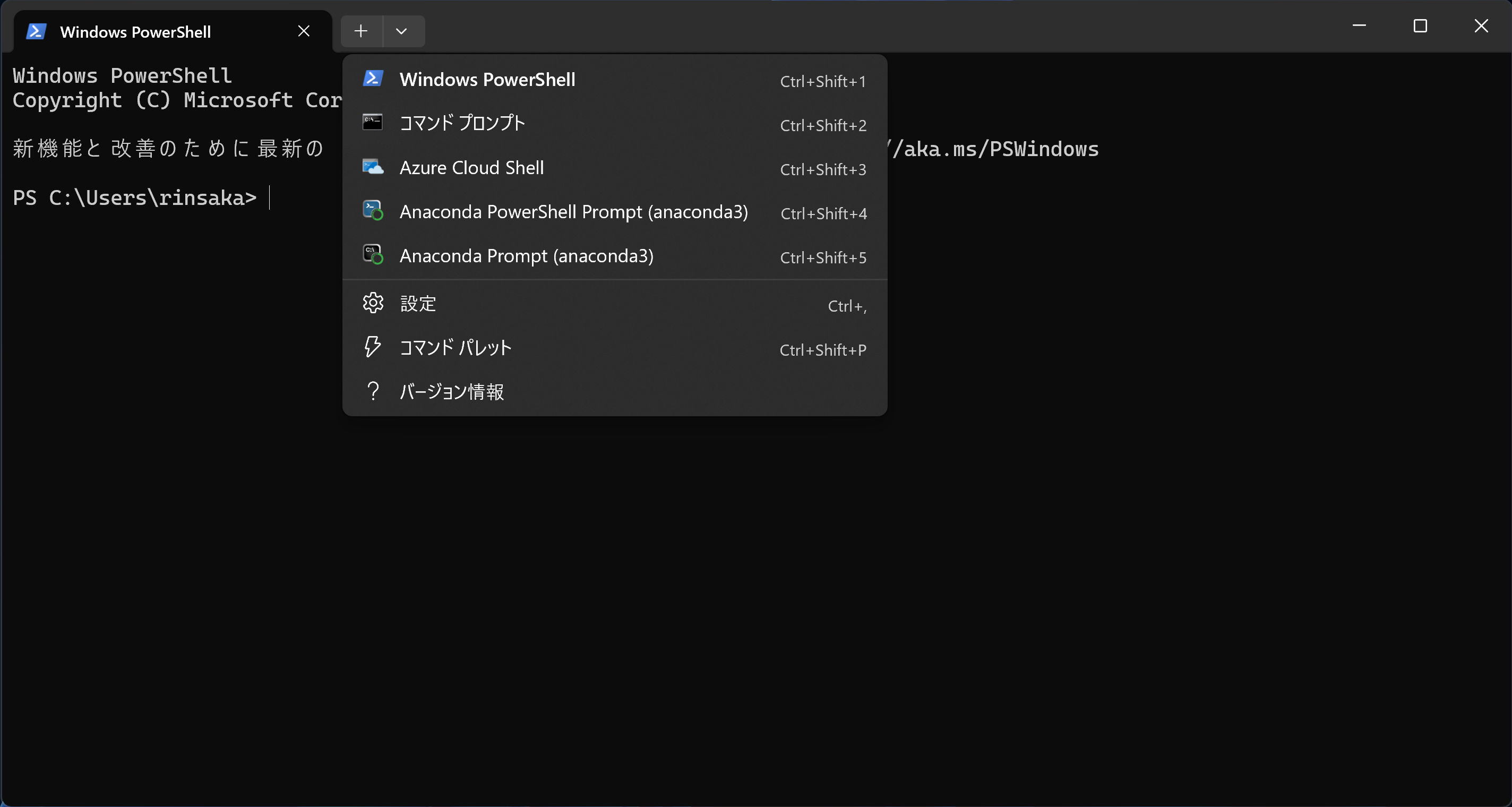目次
- Visual Studio Code でソースコードを準備する
- コマンドプロンプトで実行する
- 実行結果をファイルに書き出す
- コマンドライン引数を使用する (1) 位置引数の使用
- コマンドライン引数を使用する (2) オプショナル引数の使用
コマンドラインインタフェース (CLI) で Python プログラムを実行しよう
コマンドプロンプトで実行する
前のページで作成・保存した circle.py をコマンドプロンプト,Powershell,Bash シェルで実行します.Windows ではコマンドプロンプトの代わりに Anaconda プロンプト,PowerShell の代わりに Anaconda PowerShell プロンプトを利用してください.これらは Python の実行環境が整ったコマンドプロンプトや PowerShell です.
例えばコマンドプロンプト(Anaconda プロンプト)で実行すると次のようになります.
(base) C:\Users\rinsaka\Documents\python>python circle.py ⏎
r = 5
s = 31.4159
(base) C:\Users\rinsaka\Documents\python>
PowerShell や Bash シェルでもコマンドは同じです.PowerShell での実行結果です.
(base) PS C:\Users\rinsaka\Documents\python> python circle.py ⏎
r = 5
s = 31.4159
(base) PS C:\Users\rinsaka\Documents\python>
Bash シェルでも実行します.
rinsaka@ubuntu:~/Documents/python$ python circle.py ⏎
r = 5
s = 31.4159
rinsaka@ubuntu:~/Documents/python$
Python コードを実行する方法は環境が変化しても同じです.以降のページではコマンドプロンプト(Anaconda プロンプト)での実行結果だけを示し,必要に応じて PowerShell や Bash シェルで異なる部分を説明します.
なお,通常のコマンドプロンプトでは Anaconda の環境が設定されていない(インストール時に「Add Anadonda3 to my PATH environment variable」にチェックをいれて設定することもできますが,これは非推奨 (NOT recommended) の方法である)ため,python コマンドを実行することができません.コマンドプロンプトに Anaconda の環境を手動で設定するには次のようなコマンドを実行します(ただし,ユーザ名やインストール場所などは各自の環境に合わせてください).コマンドプロンプトで activate コマンドを実行すると環境が設定されると同時に,base 環境が選択されます.
C:\Users\rinsaka>C:\Users\rinsaka\anaconda3\Scripts\activate ⏎ (base) C:\Users\rinsaka>conda env list ⏎ # conda environments: # base * C:\Users\rinsaka\anaconda3 (base) C:\Users\rinsaka>
PowerShell では conda-hook.ps1 というスクリプトを実行します.実行時にエラーがでる場合はここを参考にスクリプトの実行ポリシーを変更してください.さらに,conda-hook.ps1 スクリプト実行後に base 環境を有効化する必要もあります.
PS C:\Users\rinsaka> C:\Users\rinsaka\anaconda3\shell\condabin\conda-hook.ps1 ⏎ PS C:\Users\rinsaka> conda env list ⏎ # conda environments: # base C:\Users\rinsaka\anaconda3 PS C:\Users\rinsaka> conda activate base ⏎ (base) PS C:\Users\rinsaka> conda env list ⏎ # conda environments: # base * C:\Users\rinsaka\anaconda3 (base) PS C:\Users\rinsaka>